Wenn Sie einen Altbau-Grundriss erstellen möchten, stehen Sie oft vor besonderen Herausforderungen, wie unregelmäßigen Räumen, unterschiedlich dicken Wänden und historischen Details. Mit der Plan7Architekt-Software haben Sie jedoch eine Lösung, die speziell auf diese Anforderungen abgestimmt ist. Die Software bietet Ihnen die Flexibilität, Altbauten individuell und authentisch nachzubilden, und ermöglicht eine einfache Anpassung an die komplexen Strukturen, die bei historischen Gebäuden häufig vorkommen.

Schritt-für-Schritt-Anleitung: Altbau-Grundriss im Plan7Architekt erstellen
Schritt 1: Altbau-Projekt anlegen und Parameter festlegen
Um ein Altbau-Grundrissprojekt zu starten, legen Sie in Plan7Architekt ein neues Projekt an und wählen dabei „Altbau“ als Projekttyp aus, wenn möglich. Dies stellt sicher, dass typische Voreinstellungen für Altbau-Projekte bereitstehen, die Ihnen die Arbeit erleichtern. Stellen Sie dabei spezifische Parameter ein, die Altbauten oft aufweisen:
- Raumhöhen: Altbauten haben oft hohe Decken von über 3 Metern, die Sie hier individuell festlegen können.
- Wandstärke: Anders als bei modernen Gebäuden sind Wände in Altbauten oft dicker und teils unregelmäßig. In Plan7Architekt können Sie Wandstärken anpassen und für jeden Raum variieren.
Schritt 2: Grundriss zeichnen und Maße anpassen
Beginnen Sie damit, den Grundriss des Altbaus in der 2D-Ansicht der Software nachzuzeichnen. Erfassen Sie die genauen Maße der Räume und geben Sie sie in die Software ein. Gerade bei Altbauten ist eine exakte Maßübernahme essenziell, da die Räume oft unregelmäßig sind. Sie können in Plan7Architekt die Wände und Raumgrößen frei definieren und bei Bedarf später nachjustieren.
Tipps für die Maßaufnahme:
- Verwenden Sie ein Laserentfernungsmessgerät, um die genauen Raumlängen zu messen.
- Notieren Sie Abweichungen, wie etwa dickere Außenwände und dünnere Innenwände.
- Berücksichtigen Sie unregelmäßige Ecken und Winkel, die Sie direkt in der Software anpassen können.
Schritt 3: Fenster, Türen und individuelle Details einfügen
Altbauten haben oft große, individuell gestaltete Fenster und Türen. Um den Altbau authentisch darzustellen, platzieren Sie die Fenster und Türen an den jeweiligen Positionen und passen Sie ihre Maße und Designs an. In Plan7Architekt haben Sie die Möglichkeit, historische Elemente wie Bogenfenster, große Doppeltüren oder hohe Fenster detailliert abzubilden.
Checkliste für die Fenster- und Türplatzierung:
- Fenstergröße anpassen: Definieren Sie die Höhe und Breite der Fenster, um den typischen Altbaucharakter zu bewahren.
- Türdesign wählen: Altbauten haben oft spezielle Türformen und -designs, die Sie aus einer breiten Auswahl anpassen können.
- Platzierung und Höhe beachten: Setzen Sie die Fenster- und Türöffnungen exakt ein, damit sie im 3D-Modell später naturgetreu erscheinen.
Schritt 4: Stockwerkhöhen und Geschossdetails anpassen
Altbauten sind häufig mehrstöckig und besitzen besondere Stockwerkhöhen, die oft höher als die Standardmaße sind. Mit Plan7Architekt können Sie die Höhe jedes Stockwerks individuell anpassen, was besonders wichtig ist, um das Gefühl eines Altbaus zu erhalten. Legen Sie hier auch Details wie Treppen und Deckenhöhen fest.
Häufige Altbau-Stockwerkshöhen:
| Altbau-Typ | Durchschnittliche Höhe |
|---|---|
| Klassischer Altbau | 3,20 – 4,00 m |
| Gründerzeitbau | 3,50 – 4,50 m |
| Jugendstilbau | 3,00 – 3,80 m |
Schritt 5: 3D-Visualisierung und Überprüfung
Sobald Sie den Grundriss und alle Details eingefügt haben, wechseln Sie zur 3D-Ansicht, um den Altbau realistisch zu visualisieren. In der 3D-Darstellung können Sie die Raumproportionen, Höhen und die Anordnung der Türen und Fenster überprüfen. Dies hilft Ihnen, ein Gefühl für den Raum zu entwickeln und eventuelle Anpassungen vorzunehmen.

Typische Herausforderungen beim Altbau-Grundriss und wie Plan7Architekt sie löst
Unregelmäßige Räume und Grundrisse
Altbauten sind bekannt für unregelmäßige Grundrisse, bei denen Räume in unterschiedlichen Winkeln zueinanderstehen oder Ecken abgerundet sind. Mit Plan7Architekt können Sie Wände flexibel in beliebigen Winkeln anlegen und so auch ungewöhnliche Raumformen abbilden. Dies ist besonders hilfreich bei Gebäuden aus der Gründerzeit oder früheren Bauperioden.
Dicke und gemischte Wände
Altbau-Grundrisse erfordern oft eine Anpassung der Wandstärke, da diese Gebäude meist massive Außenwände und schmalere Innenwände aufweisen. Die Software bietet die Möglichkeit, Wandstärken für einzelne Wände individuell zu definieren. So können Sie dickere Außenwände, die den Wärmeschutz verbessern, und schmalere Innenwände für eine realistische Darstellung kombinieren.
Ältere Fenster- und Türgrößen
Ein charakteristisches Merkmal von Altbauten sind die hohen und schmalen Fenster sowie spezielle Türrahmen, die in Standardgrundrissen meist nicht vorkommen. Plan7Architekt verfügt über Optionen, historische Fenster- und Türmaße sowie ungewöhnliche Höhen nachzubilden. Dadurch lassen sich die architektonischen Besonderheiten der Fenster und Türen im Altbau detailgetreu wiedergeben.
Tipps zur Renovierungsplanung eines Altbaus mit Plan7Architekt
Bestandsaufnahme des Altbaus
Vor der Planung ist es ratsam, eine genaue Bestandsaufnahme des Altbaus zu machen. Nehmen Sie Maße von jedem Raum und erfassen Sie Details wie Wandstärken, Fensterhöhen und Raumhöhen. Mit Plan7Architekt können Sie diese Daten dann direkt in die Software eingeben und so eine präzise Grundlage für die weitere Planung schaffen.
Planung von Modernisierungen
Wenn Sie Modernisierungen wie neue Sanitäranlagen oder Elektroinstallationen planen, können Sie diese in Plan7Architekt direkt im Grundriss visualisieren. Die Software ermöglicht es, neue Installationen als separate Schichten anzulegen, die Sie nach Belieben ein- und ausblenden können. So lässt sich eine Modernisierung besser planen und in das Altbaukonzept integrieren, ohne den originalen Grundriss zu verändern.
Empfohlene Modernisierungsmaßnahmen:
- Heizungsanlage erneuern
- Dach dämmen
- Sanitäranlagen modernisieren
- Elektroinstallationen anpassen
Lage der tragenden Wände
Altbauten weisen oft schwer zugängliche oder unregelmäßig angeordnete tragende Wände auf. Plan7Architekt bietet die Möglichkeit, tragende Wände im Grundriss zu markieren, sodass Sie auf einen Blick erkennen können, welche Wände erhalten bleiben müssen und wo Modernisierungen vorgenommen werden können. Diese Funktion erleichtert die Planung enorm, da sie potenzielle Fehler oder gefährliche Eingriffe in die Gebäudestruktur vermeiden hilft.
Empfehlung: Warum Plan7Architekt die beste Wahl für Altbau-Grundrisse ist
Plan7Architekt ist eine hervorragende Wahl für die Erstellung von Altbau-Grundrissen, da die Software speziell für die Anforderungen historischer Gebäude ausgelegt ist. Sie bietet eine außergewöhnliche Flexibilität bei der Gestaltung von Raummaßen, Wandstärken und Bauelementen und ermöglicht die Berücksichtigung von Details, die bei Altbauten entscheidend sind.
- Flexibilität und Anpassungsfähigkeit: Erstellen Sie unregelmäßige Grundrisse und passen Sie jedes Detail individuell an.
- Vorteile für Laien und Profis: Dank der benutzerfreundlichen Oberfläche und professionellen Funktionen eignet sich die Software für private Anwender genauso wie für Architekten.
- Kosten- und Zeitersparnis: Mit Plan7Architekt können Sie viele Planungsfehler vermeiden und Ihre Planungskosten reduzieren, da die Software Ihnen die präzise Erfassung und Darstellung Ihres Altbaus ermöglicht.
Planen Sie Ihr Projekt mit dem Plan7Architekt
Der Plan7Architekt Pro 5 für 159,99 Euro
Sie müssen keine Vorkenntnisse haben, denn die Software wurde speziell für Laien entwickelt. Die Vorgehensweise der Planung in 5 einfachen Schritten:
1. Wände zeichnen
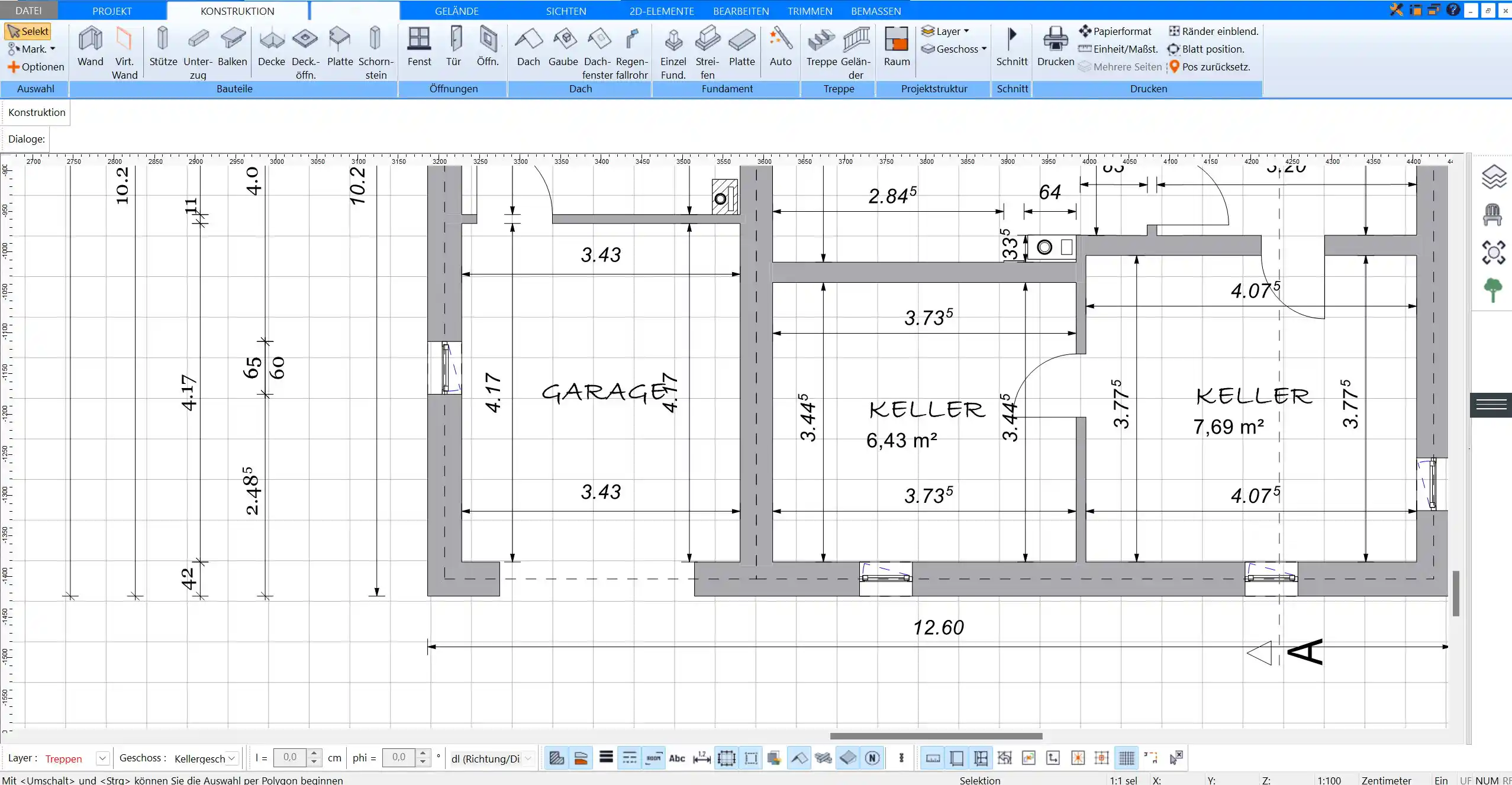
2. Fenster & Türen
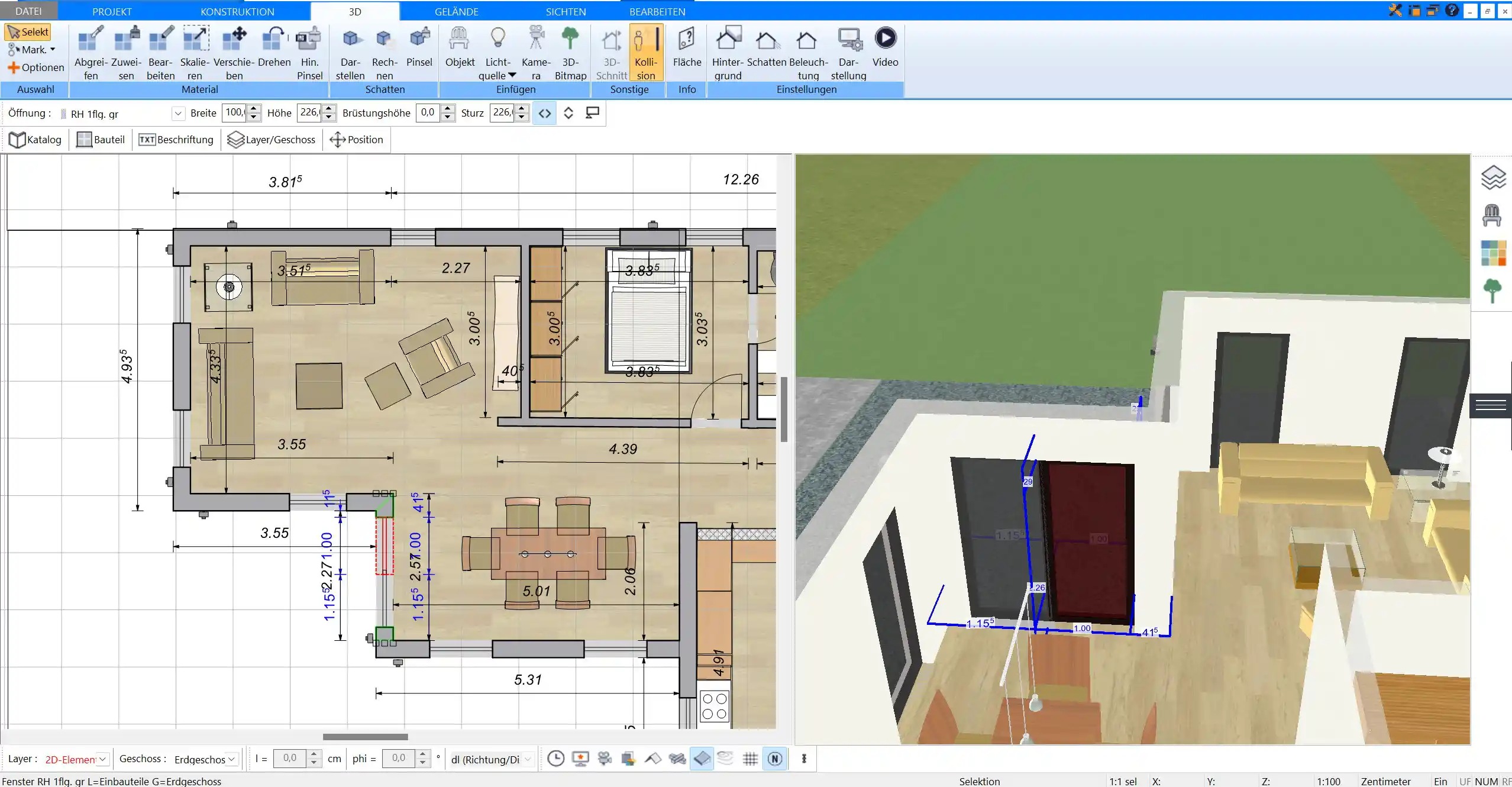
3. Stockwerke & Dach

4. Texturen & 3D Objekte
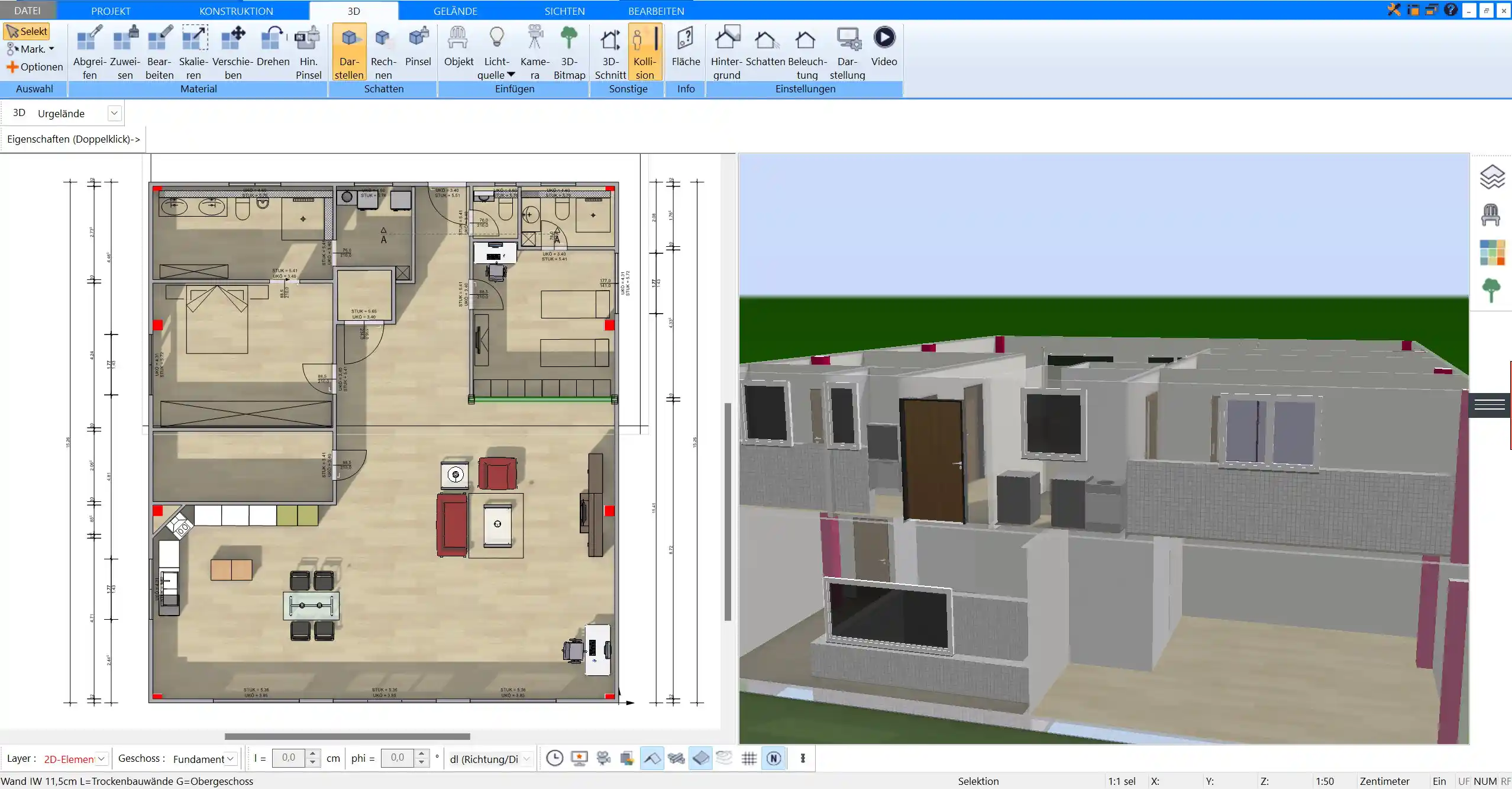
5. Plan für den Bauantrag

- – Deutsche & europäische Baustandards
- – Auf 3 PCs gleichzeitig nutzbar
- – Austausch mit dem Architekten möglich
- – Umfangreiches Benutzerhandbuch
- – Regelmäßige Updates
- – Video-Tutorials
- – Millionen 3D Objekte






